

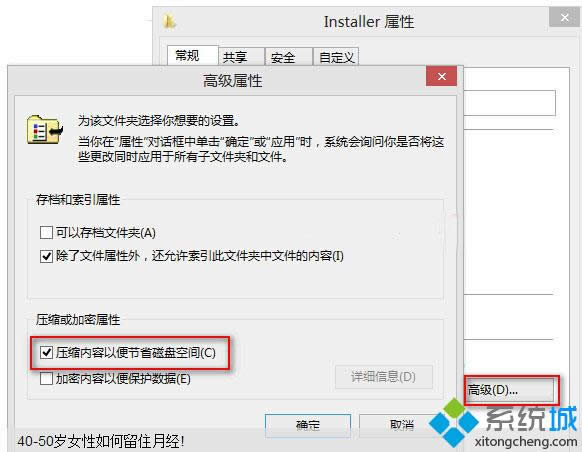
|
Windows 8是美国微软开发的新一代操作系统,Windows 8共有4个发行版本,分别面向不同用户和设备。于2012年10月26日发布。微软在Windows 8操作系统上对界面做了相当大的调整。取消了经典主题以及Windows 7和Vista的Aero效果,加入了ModernUI,和Windows传统界面并存。同时Windows徽标大幅简化,以反映新的Modern UI风格。前身旗形标志转化成梯形。 MSI是Windows Installer程序安装包,系统安装之后安装程序就会存储成MSI格式。而不少win8系统用户担心在安装后如果我们没有用有效的方式进行清除的话,可能会给内存造成不必要的占用。为了减少占用,小编接下来,就向大家分享win8系统下如何快速删除MSI安装包和压缩Installer文件夹方法。 系统推荐:win8 32位系统下载 一、删除MSI安装包 1、$PatchCache$是系统隐藏文件 ,需要先把它显示出来,如图:
2、然后就可以删除$PatchCache$文件夹了,如果提示权限问题,请获取Win8超级管理员权限。 PS:注意,不要删除Installer目录下的其他文件夹,否则会导致相关软件无法卸载。 二、压缩Installer文件夹 1、下面我们再压缩Installer文件夹达到节省磁盘空间的目的,因为该文件夹里存放的是软件的冗余信息,并不经常读取,所以压缩以后不会系统性能。 2、右键点击Installer文件夹,选择“属性”,打开“Installer属性”窗口。如图:
3、点击“常规”选项卡右下方的“高级”按钮,打开“高级属性”窗口。勾选下面的“压缩内容以便节省磁盘空间”,确定。 以上就是Win8系统如何快速删除MSI安装包和压缩Installer文件夹的方法了,只要按照上面两步进行操作,我们就能节省不少的系统空间,防止内存被占用了。 相关推荐: Windows 8是对云计算、智能移动设备、自然人机交互等新技术新概念的全面融合,也是“三屏一云”战略的一个重要环节。Windows 8提供了一个跨越电脑、笔记本电脑、平板电脑和智能手机的统一平台。 |
温馨提示:喜欢本站的话,请收藏一下本站!